Ter „objektfarbe anweisen“ (seite 65) ein – Casio YA-W72M Benutzerhandbuch
Seite 65
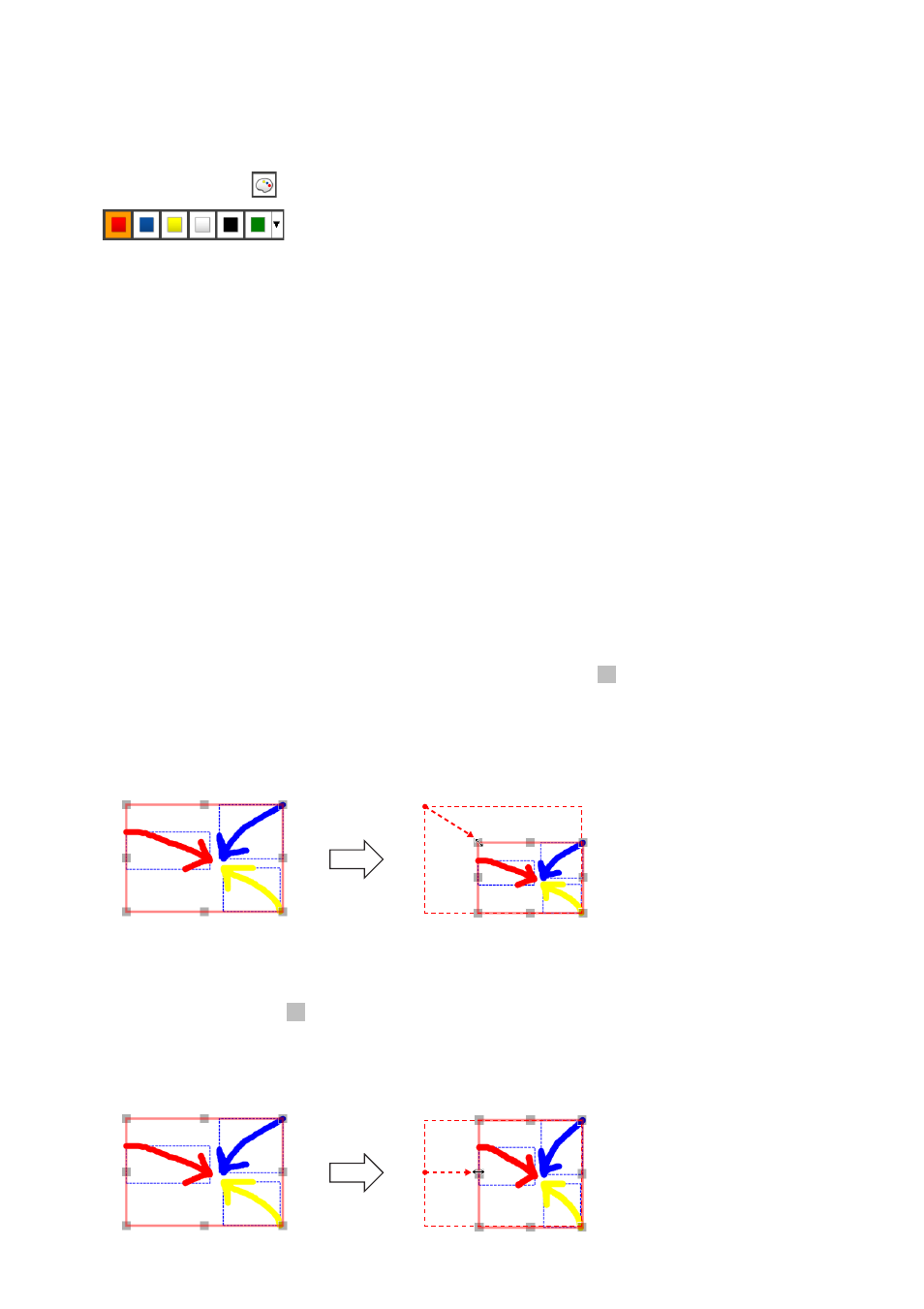
65
Objektfarbe anweisen
1.
Zum Anweisen der Farbe vor dem Schreiben oder Zeichnen eines Objekts
wählen Sie bitte das zu verwendende Tool. Zum Ändern der Farbe bei einem
bereits geschriebenen oder gezeichneten Objekt wählen Sie bitte das Objekt.
2.
Klicken Sie auf
zum Anzeigen des Color Setting-Menüs.
3.
Klicken Sie im Color Setting-Menü auf das Icon der gewünschten Farbe.
z Wenn Sie eine Farbe verwenden möchten, die im Color Setting-Menü nicht enthalten ist,
klicken Sie bitte auf den Abwärtspfeil (r) am rechten Ende des Menüs. Wählen Sie im
erscheinenden Dialogfenster „Color Setting“ die gewünschte Farbe und klicken Sie dann auf
[OK]. Durch Anweisen einer Farbe im Dialogfenster wechselt die Farbe am rechten Ende der
Icons im Color Setting-Menü auf die angewiesene Farbe.
Positionen und Größen von Objekten ändern
1.
Führen Sie die Schritte von „Ein einzelnes Objekt wählen“ (Seite 63) oder
„Mehrere Objekte wählen“ (Seite 64) aus, um das zu ändernde Objekt zu wählen.
2.
Zum Bewegen gewählter Objekte klicken Sie bitte in den Auswahlrahmen und
halten Sie die Taste gedrückt (bei Benutzung des Digitalstifts aufgesetzt halten),
um dann das Objekt bzw. die Objekte an die gewünschte Stelle zu ziehen.
3.
Zum Ändern der Größe von gewählten Objekten unter Beibehaltung des
Seitenverhältnisses klicken Sie bitte auf ein Handle (
) an einer Ecke des
Auswahlrahmens und halten Sie die Taste gedrückt (bei Benutzung des
Digitalstifts aufgesetzt halten), um dann am Handle zu ziehen. Geben Sie die
Maustaste wieder frei (bzw. nehmen Sie den Digitalstift vom Dot-Screen), wenn
die Auswahl die gewünschte Größe hat.
4.
Zum Ändern der Größe (Strecken) von gewählten Objekten in horizontaler oder
vertikaler Richtung (mit sich änderndem Seitenverhältnis) klicken Sie bitte auf
eines der Handles (
) an den Seiten des Auswahlrahmens und halten Sie die
Taste gedrückt (bei Benutzung des Digitalstifts aufgesetzt halten), um dann am
Handle zu ziehen. Geben Sie die Maustaste wieder frei (bzw. nehmen Sie den
Digitalstift vom Dot-Screen), wenn die Auswahl die gewünschte Größe hat.
(Color Setting-Menü)